MOV în MPG: Ghidul rapid despre cum să convertiți aceste formate în 2023
Pentru înregistrare, fișierele MOV dobândesc reacții lăudabile astăzi, deoarece este considerat unul dintre formatele potrivite pentru stocarea filmelor. Acest fișier a fost recunoscut pe scară largă ca format implicit pentru produsele Apple, cum ar fi iPhone, iPad și Macbook-uri. Cu toate acestea, atunci când încercați să încărcați fișiere MOV pe internet, este posibil să aveți dificultăți deoarece conține o dimensiune mai mare în comparație cu alte formate video. Pentru a depăși acest lucru, puteți opta pentru convertiți MOV în MPG. De aceea, rămâi la curent cu acest ghid și te vom ajuta să înveți cum să o faci.
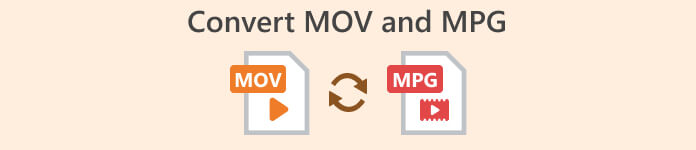
Partea 1. Convertiți MOV în MPG
1. Video Converter Ultimate
Video Converter Ultimate este cea mai bună soluție offline pentru a vă satisface toate nevoile de a converti MOV în MPG. În câteva clicuri, programul nu vă poate lăsa să transformați un fișier, fie el de dimensiuni mari sau mici. În plus, acest instrument este echipat cu setări de personalizare a ieșirii, permițând utilizatorilor să experimenteze un format de ieșire de înaltă calitate și să îndeplinească preferințele lor. Iată o detaliere a ghidului simplu pentru a converti rapid MOV în MPG.
Pasul 1. Instalați programul
Pentru a începe, faceți clic pe dispozitivul potrivit Descarca butonul de mai jos. Apoi, faceți clic pe programul de instalare și rulați-l pentru a lansa programul pe ecran.
Descărcare gratuităPentru Windows 7 sau o versiune ulterioarăDescărcare sigură
Descărcare gratuităPentru MacOS 10.7 sau o versiune ulterioarăDescărcare sigură
Pasul 2. Încărcați fișiere MOV pentru a converti
După instalarea programului, selectați La care se adauga butonul din centrul interfeței. După ce apare directorul computerului, alegeți fișierul MOV de încărcat. În plus, puteți încărca mai mult de un fișier pentru conversie în bloc.
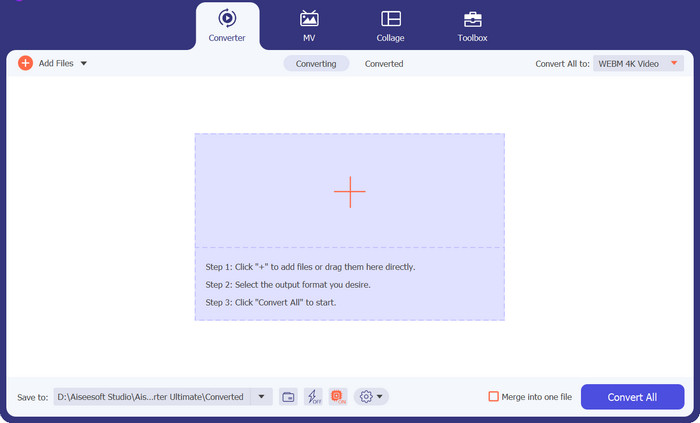
Pasul 3. Selectați Ieșire
O miniatură a fișierului MOV va apărea în program, confirmând procesul de încărcare cu succes. Pentru a selecta formatul de ieșire, extindeți Ieșire fila și faceți clic pe Video panou. De acolo, derulați și selectați MPG.
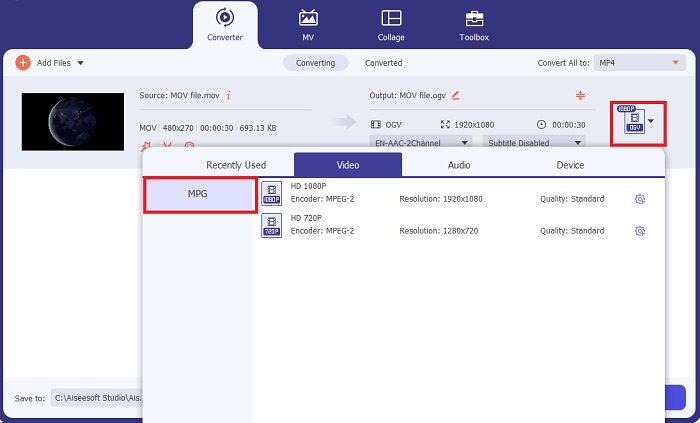
Pasul 4. Începeți conversia
În cele din urmă, modificați cerințele de calitate a ieșirii ajustând setările de ieșire. Odată terminat, apăsați pe Convertit butonul pentru a procesa MOV în MPG.
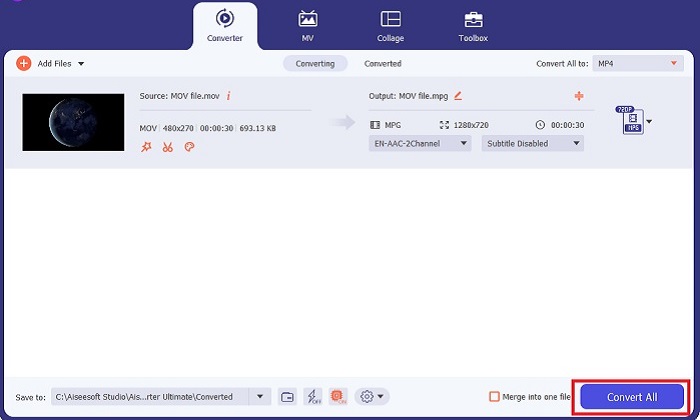
Caracteristici cheie
◆ Conversie MOV în MPG fără întreruperi: Un lucru pe care îl iubim la Video Converter Ultimate este interfața sa ușor de utilizat. Acest instrument este cel mai bun pentru toată lumea, indiferent dacă este un utilizator începător sau calificat.
◆ Viteză de conversie de 50 ori mai mare: Datorită tehnologiei de codificare GPU Acceleration, Video Converter Ultimate depășește orice alt convertor offline datorită conversiei sale rapide, fără întârzieri și blocări.
◆ Funcția de conversie în bloc: Cu Video Converter Ultimate, puteți, de asemenea, converti un folder de fișiere MOV într-o alegere de 100o+ formate, altele decât MPG.
2. Convertor video gratuit online
Convertor video gratuit online este un alt software care revoluționează activitatea de conversie a formatului. Deși acest program online nu oferă instrumente cuprinzătoare precum cele pe care le găsim pe software-ul offline, trece testul ca un program de încredere pentru a converti MOV în MPG online. Oferă o funcție de conversie în bloc și vă oferă control complet asupra rezultatelor.
Pasul 1. Mai întâi, accesați site-ul web principal al Free Video Converter Online. Înainte de a încărca fișierul MOV, apăsați butonul Adăugați fișiere și vi se va cere mai întâi să lansați instrumentul online.
Pasul 2. Pentru a încărca fișierul pe care doriți să-l convertiți, selectați Adăugați fișiere butonul din nou și încărcați fișierul o dată. De asemenea, puteți utiliza funcția de glisare și plasare.
Pasul 3. După ce apare fișierul brut, selectați formatul de ieșire în colțul de jos al ecranului. Pe panoul Video, veți vedea toate formatele posibile, iar pentru cazul nostru, alegeți MPG. În cele din urmă, lovește Convertit butonul și așteptați descărcarea fișierului.
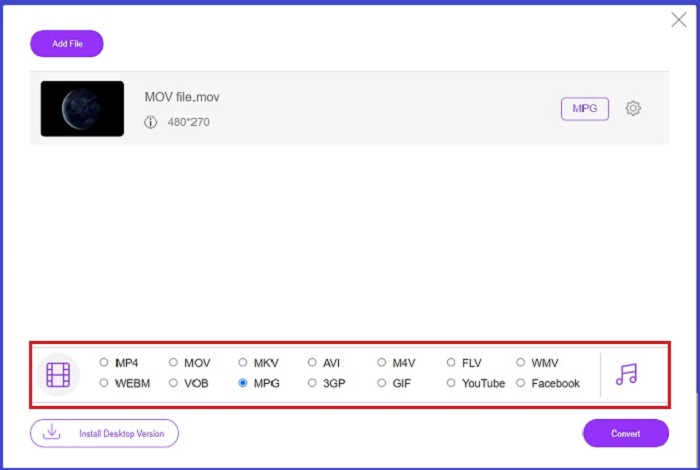
Caracteristici cheie
◆ Convertor online multiplatformă: Indiferent dacă sunteți pe telefon, tabletă sau computer, acest instrument funcționează perfect, ceea ce face posibilă conversia video sau audio.
◆ Garanția de confidențialitate: Cine dorește ca informațiile private să fie invadate? Cu Free Video Converter Online, ar trebui să vă confruntați cu zero dileme cu privire la această problemă. Acest instrument online permite utilizatorilor să convertească gratuit MOV în MPG fără a necesita procese de înregistrare.
◆ Fără cerințe de instalare: Acest instrument este un alt convertor fără probleme care vă ajută să scapi de instalațiile agitate, mai ales dacă rămâneți fără spațiu digital.
Partea 2. Convertiți MPG în MOV
1. Video Converter Ultimate
Încă o dată, Video Converter Ultimate este încă cea mai bună soluție pe care ți-o putem oferi pentru a converti dispozitivele MOV în MPG Mac și Windows. Acest instrument conține peste 1000 de formate video și audio, inclusiv cele create unic pentru dispozitive precum Samsung, Apple, Sony și altele. Urmați ghidul de mai jos pentru a transforma oricare dintre fișierele dvs. MPG în MOV.
Descărcare gratuităPentru Windows 7 sau o versiune ulterioarăDescărcare sigură
Descărcare gratuităPentru MacOS 10.7 sau o versiune ulterioarăDescărcare sigură
Pasul 1. Loveste Adăugați fișiere butonul pentru a importa MPG în program.
Pasul 2. După ce fișierul se încarcă pe ecran, selectați rezultatul făcând clic Ieșire > Video > MOV. Pentru o calitate mai bună, puteți modifica și parametrii video.
Pasul 3. Selectează Convertit butonul pentru a comanda programului să convertească fișierele din MPG în MOV. Puteți verifica rezultatul cu programul odată ce conversia este terminată.
2. AnyConv
AnyConv este un convertor online gratuit de MPG în MOV. Acest program funcționează bine pe orice dispozitiv și oferă o funcție de glisare și plasare atunci când încărcați fișierele MPG. Mai mult, această soluție online securizează datele utilizatorilor ștergând fișierele convertite după o oră. În afară de MOV, puteți converti fișierele MPG în 3GP, AVCHD, MP4, MKV și multe altele.
Pasul 1. Mai întâi, deschideți site-ul web AnyConv. După ce apare pe ecran, faceți clic pe Alege fișierul și selectați materialul MOV țintă pe care doriți să îl convertiți.
Pasul 2. Odată ce fișierul MOV este încărcat, alegeți MPG din lista de formate de ieșire din coloana Ieșire din centru.
Pasul 3. În cele din urmă, faceți clic pe Convertit butonul și așteptați descărcarea fișierului.
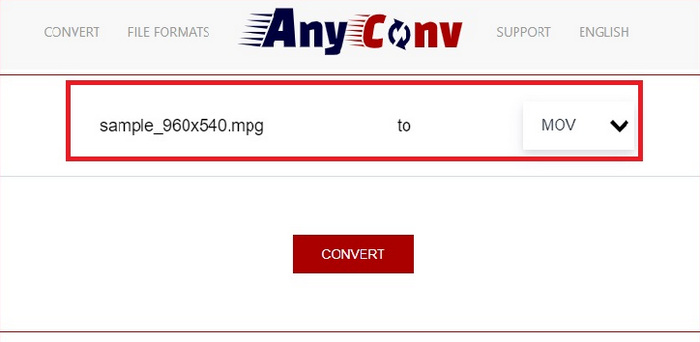
Lecturi suplimentare:
3 Cele mai bune moduri de a converti rapid MPG în MP4
5 cele mai bune convertoare MOV în 3GP pe care nu trebuie să le ratați
Partea 3. Întrebări frecvente despre cum să convertiți MPG în MOV
Există un convertor gratuit MOV în MPG?
Este MPG mai bun decât MOV?
Care este avantajul unui fișier MOV?
MOV la MPG reduce calitatea?
Pot reda MOV în Windows Media Player?
Concluzie
Acolo aveți modalități posibile de a converti MPG în MOV sau vice versa. Ambele formate vor răspunde cel mai bine nevoilor dumneavoastră diferite. Cu convertoare online, puteți avea o conversie simplă. Pe de altă parte, dacă doriți să vă furnizați fișierele modificându-le calitatea și chiar editând-o, Video Converter Ultimate este ceea ce vă recomandăm.



 Video Converter Ultimate
Video Converter Ultimate Screen Recorder
Screen Recorder



